1、如果使用带有分区工具的winPE启动系统的话,一定要使用光盘或者U盘上的winPE启动,注意不要使用安装在硬盘的WinPE启动。
2、使用分区工具比如winPE将200MB的隐藏分区删除掉,然后将这个删除的分区合并到别的分区里面去,然后把win7所在的安装分区(win7安装的磁盘)设置为活动分区。
3、接着打开开始菜单,在菜单中选择打开命令提示符,在命令提示符中输入“c:/windows/system32>bcdboot c:/windows /s c:”并回车,对win7的引导启动进行修复。
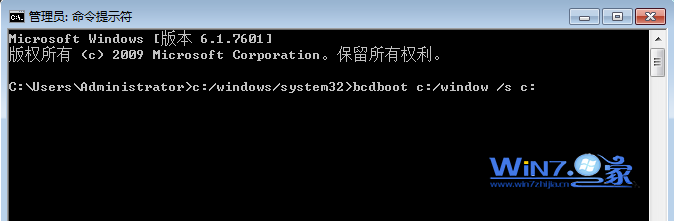
4、之后重启电脑即可删除了。
温馨提示:在安装win7的时候不要去删除硬盘已有的分区,也不要自己去创建新的分区,一定要选择现有的分区来安装才能够避免Win7自动创建的200M隐藏分区,如果是新硬盘的话,可以去使用别的Windows系统或分区工具来把硬盘分好区,建议最好是使用别的Windows系统安装分区,分好区后就可以退出安装并重新启动,转而使用Windows 7启动安装即可。
以上就是关于怎么删除win7系统中的隐藏分区的内容了,感兴趣的朋友们不妨可以试试哦,希望帮助到你们,更多精彩内容欢迎访问win7之家。